Mac OS X如何以缩略图形式显示图片?Mac OS X以缩略图形式显示图片教程。最近有伙伴反映Mac OS X如何以缩略图形式显示图片,想知道Mac OS X如何以缩略图形式显示图片的伙伴,跟着小编一起来看看Mac OS X以缩略图形式显示图片教程。
一、设置方法在图片文件夹界面,点击顶部第一个按钮,即可以缩略图(图标)形式显示图片了

1、图标形式:小编最喜欢的
第一步、点击顶部设置按钮,在下拉菜单中,或者单击鼠标右键,右键菜单中,选择“查看显示选项”
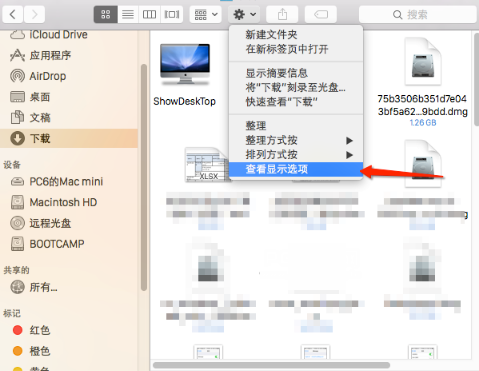
第二步、在查看方式选项界面,我们可以通过拖动滑块的方式,设置图标(缩略图)大小

2、列表形式:默认显示方式

3、分栏形式:分成若干栏
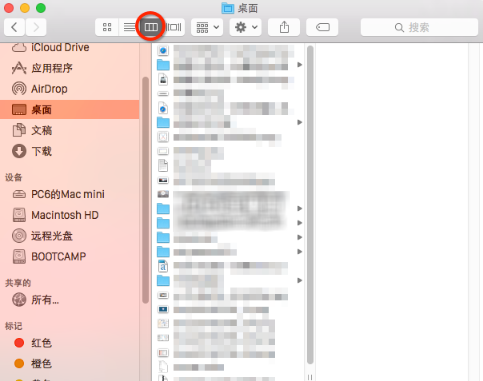
4、Cover Flow形式:3D界面显示方式
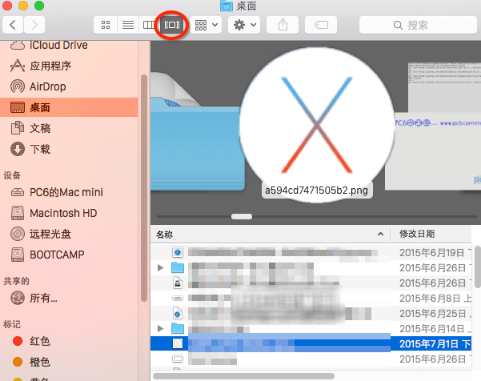
温馨提示:直接在文件夹空白处单击鼠标右键,菜单中鼠标指向“显示”,次级菜单中即可显示相关查看方式选项
相关阅读
- 暂无推荐
《》由网友“”推荐。
转载请注明: